Uwaga: Ten artykuł spełnił swoje zadanie i wkrótce zostanie wycofany. Aby zapobiec błędom „Nie można odnaleźć strony”, usuniemy znane nam linki. Jeśli zostały utworzone linki do tej strony, należy je usunąć — dbajmy wspólnie o łączność w sieci Web.
Aby zainstalować dodatek Narzędzia Edukacja, musisz Windows 7 lub nowszego, OneNote 2013 lub OneNote 2016 oraz uprawnienia do instalowania oprogramowania na urządzeniu. Jeśli musisz zainstalować Edukacja Narzędzia na więcej niż jednym komputerze, wykonaj poniższe instrukcje. Dyktowanie nie jest obsługiwane w Windows 7.
Uwaga: Nie musisz niczego instalować, jeśli używasz OneNote dla sieci Web, OneNote dla Windows 10 lub OneNote dla komputerów Mac.
-
Zamknij OneNote, wybierając × na górnym pasku aplikacji.
-
Pobierz dodatek Narzędzia Edukacja.
-
Wybierz pozycję Uruchom lub otwórz LearningTools.Setup.exe i postępuj zgodnie z instrukcjami wyświetlanymi na ekranie.
-
Jeśli chcesz dodać więcej języków dla funkcji Czytnik immersyjny, takich jak Sylaby i Części mowy, wybierz pozycję Dodaj języki. Jeśli pominiesz ten krok, dodatek Narzędzia Edukacja zainstaluje wszystkie języki domyślne i wszystkie dostępne języki wykryte automatycznie.
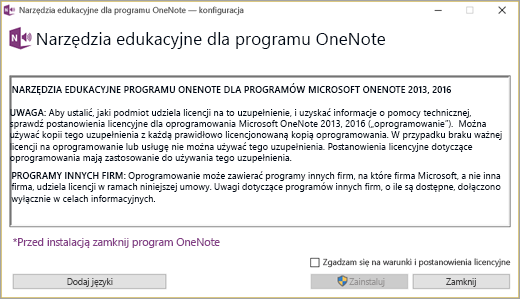
-
Wybierz pozycję Uruchom ponownie po zakończeniu instalacji Edukacja Narzędzia.
-
Otwórz OneNote, a karta Narzędzia Edukacja powinna być teraz wyświetlana na wstążce.
Jeśli karta Narzędzia Edukacja nie jest wyświetlana, zapoznaj się z poniższymi poradami dotyczącymi rozwiązywania problemów.
Więcej informacji
Dodawanie języków dla funkcji Sylaby i Części mowy w czytniku immersyjnym
Otwieranie dodatku Narzędzia edukacyjne dla programu OneNote
Korzystanie z czytnika immersyjnego dla programu OneNote
Przekształcanie mowy na tekst w narzędziach Edukacja dla komputerów OneNote










